









+159 puncte de preluare in toate magazinele Flanco | Locatii Service










+159 puncte de preluare in toate magazinele Flanco | Locatii Service










+159 puncte de preluare in toate magazinele Flanco | Locatii Service









+159 puncte de preluare in toate magazinele Flanco | Locatii Service










+159 puncte de preluare in toate magazinele Flanco | Locatii Service









+159 puncte de preluare in toate magazinele Flanco | Locatii Service









+159 puncte de preluare in toate magazinele Flanco | Locatii Service









+159 puncte de preluare in toate magazinele Flanco | Locatii Service









+159 puncte de preluare in toate magazinele Flanco | Locatii Service










+159 puncte de preluare in toate magazinele Flanco | Locatii Service










+159 puncte de preluare in toate magazinele Flanco | Locatii Service
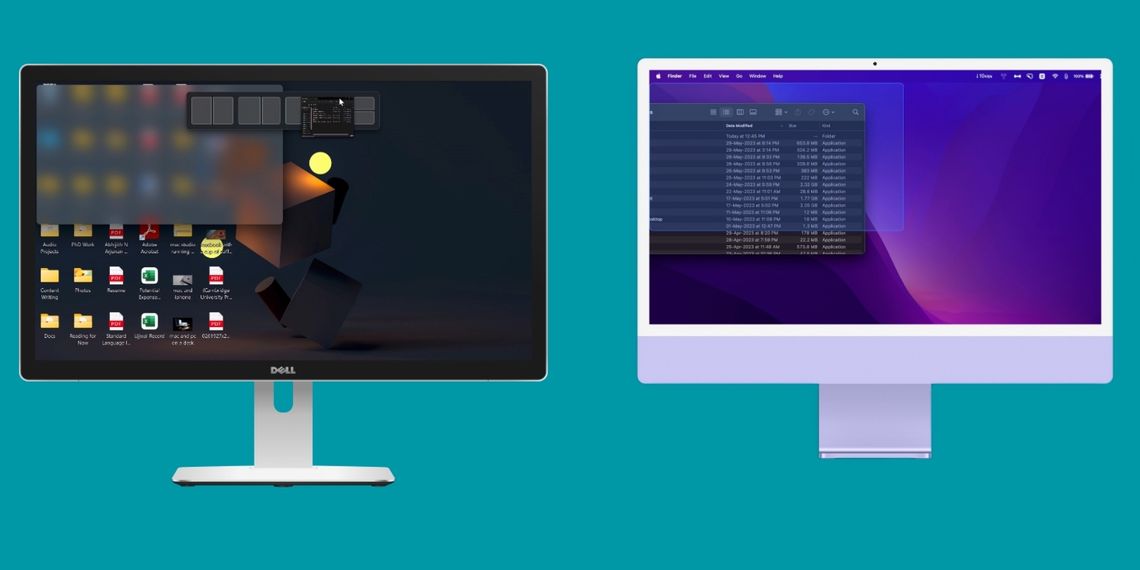
Cuprins
Toggle
In ciuda eforturilor Apple pentru functii precum Stage Manager in macOS Ventura, gestionarea ferestrelor este inca oarecum un dezastru. Microsoft Windows, pe de alta parte, a stapanit gestionarea ferestrelor, precum si snapping-ul in timp.
Din fericire, aveti o experienta similara pe macOS, datorita OneMenu, o aplicatie gratuita de gestionare a ferestrelor pentru Mac. Aceasta aplicatie se afla in bara de meniu macOS si sugereaza idei de plasare ori de cate ori faceti click si glisati o fereastra. Se va redimensiona automat si va bloca fereastra intr-o secunda.
In plus, OneMenu arata, de asemenea, o interfata rapida de monitorizare a sistemului in meniu, permitandu-va sa urmariti utilizarea procesorului si a memoriei RAM a sistemului.
Descarcati: OneMenu (gratuit)
O alta caracteristica populara Windows care multora le lipseste este reprezentata de gesturile si combinatiile de tastatura. Desi macOS va permite sa personalizati anumite aspecte ale tastaturii, optiunile nu sunt extinse. Dar puteti folosi BetterTouchTool, care va permite sa va personalizati Mac-ul si sa va ocupati de dispozitive de intrare incorporate si suplimentare.
Puteti utiliza BetterTouchTool pentru a activa automatizarile si pe Mac. De exemplu, puteti decide ce face o combinatie de intrari, alegand dintr-o colectie tot mai mare de actiuni. Unele utilitati din aplicatie includ capturarea ecranului, gestionarea clipboard-ului si comutarea ferestrelor.
In general, BetterTouchTool aduce mai multe functii Windows in macOS, dar este posibil sa aveti nevoie de timp pentru a stapani optiunile de personalizare si automatizare.
Descarcati: BetterTouchTool (10 USD, versiune de incercare gratuita disponibila)
Pe Windows, puteti lansa managerul clipboard folosind o tasta de comanda rapida. Este convenabil atunci cand doriti sa accesati ceva ce ati copiat mai devreme. Din pacate, vizualizarea manuala a istoricului clipboard pe un Mac poate fi obositoare. Dar, partea buna e ca puteti folosi CopyClip pentru a aduce caracteristica Windows pe Mac.
CopyClip este un utilitar de gestionare a clipboard-ului care ramane in bara de meniu. Poate urmari toate fragmentele de text pe care le copiati in clipboard. Si ori de cate ori trebuie sa accesati istoricul clipboard-ului, puteti face click pe butonul CopyClip. De asemenea, aplicatia va permite sa decideti cate intrari doriti sa afisati in istoric.
Aceasta aplicatie gratuita este o alegere adecvata pentru majoritatea utilizatorilor de Mac, dar stocheaza numai continut bazat pe text. Daca doriti sa accesati continut foto din istoricul clipboard-ului, puteti verifica o aplicatie cu plata, cum ar fi PASTE.
Descarcati: CopyClip (gratuit)
Daca ati folosit Windows de ceva timp, trebuie sa fiti familiarizat cu comanda rapida de la tastatura Alt + Tab. Va ajuta sa previzualizati rapid si sa comutati intre mai multe ferestre. Chiar daca macOS va permite sa comutati intre ferestre de dimensiune completa, functia Alt + Tab lipseste. Din fericire, puteti folosi AltTab pentru a o aduce pe Mac.
Dupa instalare, puteti folosi Optiune + Tab pentru a previzualiza si a comuta intre mai multe aplicatii deschise pe Mac. De asemenea, puteti utiliza meniul pentru a ascunde si a parasi anumite aplicatii din optiuni. Si puteti personaliza lucrurile in continuare, inclusiv aspectul.
De exemplu, puteti alege intre temele macOS si Windows 10. In mod similar, puteti adauga unele aplicatii la lista neagra. Per total, AltTab faciliteaza gestionarea mai multor ferestre de aplicatii.
Descarcati: AltTab (gratuit)
O alta caracteristica populara Windows pe care nu o gasiti pe macOS este gestionarea sunetului. Chiar daca aveti optiuni de baza de control al sunetului, controalele specifice aplicatiei sunt excluse. Background Music aduce o solutie destul de ingrijita la aceasta problema.
Puteti folosi Background Music pentru a regla volumul pentru fiecare aplicatie deschisa pe Mac. Aplicatia va permite, de asemenea, sa intrerupeti automat aplicatia Muzica sau playerul dvs. muzical preferat. Este impresionant ca poti modifica volumul si chiar preferinta difuzorului (stanga sau dreapta) pentru fiecare aplicatie.
Daca deschideti mai multe aplicatii media pe Mac, Background Music este o optiune excelenta. Caracteristicile suplimentare includ capacitatea de a inregistra si sunetul sistemului.
Descarcati: Background Music (gratuit)
Dupa cum probabil stiti, Windows 11 ofera suport nativ pentru aplicatiile Android. Deci, aveti optiunea de a instala cel putin unele dintre aplicatiile preferate de Android pe computer. Pe macOS, totusi, aveti nevoie de o aplicatie terta parte pentru a aduce aceasta functie.
NoxPlayer este un emulator Android care va permite sa rulati aplicatii si jocuri Android pe Mac. Chiar daca aplicatia este conceputa pentru a rula jocuri, o puteti folosi si pentru a deschide aplicatii Android. Asta pentru ca aplicatia creeaza un dispozitiv Android virtual pe Mac.
Va recomandam sa verificati aceasta aplicatie gratuita daca doriti sa jucati jocurile preferate Android pe Mac. Nici nu consuma multe resurse de sistem.
Descarcati: NoxPlayer (gratuit)
In comparatie cu Finder pe macOS, utilitarul File Explorer pe Windows este mult mai bun. Aveti un control mai bun asupra fisierelor si modalitati rapide de a le modifica. Din fericire, in loc sa folositi aplicatii pentru a modifica Finder, care nu merge bine, puteti folosi un alt manager de fisiere precum Commander One.
De exemplu, puteti alege o interfata cu un singur panou sau cu doua panouri pentru a muta fisierele intre mai multe locatii. De asemenea, face o treaba mai buna de a gestiona mai multe file. Commander One ofera, de asemenea, functii precum suport ZIP, comutarea fisierelor ascunse si multe optiuni de personalizare.
Puteti folosi aplicatia si pentru acces la retea, daca doriti. Si exista un abonament premium care va permite sa accesati servicii FTP precum Amazon S3 si Google Drive.
Descarcati: Commander One (gratuit, achizitii in aplicatie disponibile)